Windows Mixed Reality provedor de configurações de câmera – MRTK2
O provedor de configurações da câmera Windows Mixed Reality determina o tipo de dispositivo, no qual o aplicativo está em execução e aplica as definições de configuração apropriadas com base na exibição (transparente ou opaca).
Habilitar o provedor de configurações da câmera Windows Mixed Reality
As etapas a seguir presumem o uso do objeto MixedRealityToolkit. As etapas necessárias para outros registradores de serviços podem ser diferentes.
Selecione o objeto MixedRealityToolkit na hierarquia de cena.

Navegue pelo painel Inspetor até a seção sistema de câmeras e expanda a seção Provedores de Configurações da Câmera .

Clique em Adicionar Provedor de Configurações da Câmera e expanda a entrada Novas configurações de câmera recém-adicionada.

Selecione o provedor Windows Mixed Reality Configurações da Câmera

Observação
Ao usar os perfis padrão do Microsoft Realidade Misturada Toolkit, o provedor de configurações da câmera Windows Mixed Reality já estará habilitado e configurado.
Definindo o provedor de configurações da câmera Windows Mixed Reality
O Windows Mixed Reality Configurações da Câmera também dá suporte a um perfil. Esse perfil fornece as seguintes opções:
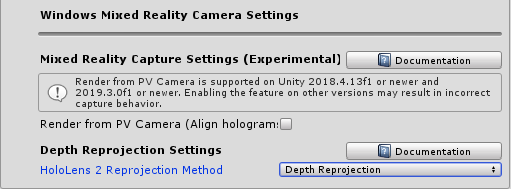
Renderizar a captura de realidade misturada da câmera de foto/vídeo
Com essa configuração em HoloLens 2, você pode habilitar o alinhamento do holograma em suas capturas de realidade misturada. Se habilitada, a plataforma fornecerá um HolographicCamera adicional ao aplicativo quando uma foto ou vídeo de captura de realidade misturada for tirado. Este HolographicCamera fornece matrizes de exibição correspondentes ao local da câmera de foto/vídeo e fornece matrizes de projeção usando o campo de exibição de câmera de foto/vídeo. Isso garantirá que os hologramas, como malhas muárias, permaneçam visivelmente alinhados na saída do vídeo.
HoloLens 2 método de reprojeção
Define o método inicial para HoloLens 2 reprojeção. A recomendação padrão é usar a reprojeção de profundidade, pois todas as partes da cena serão estabilizadas independentemente com base na distância do usuário. Se os hologramas ainda parecerem instáveis, tente garantir que todos os objetos tenham enviado corretamente sua profundidade para o buffer de profundidade. Às vezes, essa é uma configuração de sombreador. Se a profundidade parecer ser enviada corretamente e a instabilidade ainda estiver presente, tente a estabilização autoplanar, que usa o buffer de profundidade para calcular um plano de estabilização. Se um aplicativo não conseguir enviar dados de profundidade suficientes para que qualquer uma dessas opções seja utilizável, a reprojeção planar será fornecida como um fallback. Esse método será baseado nos dados de ponto de foco fornecidos por um aplicativo por meio de SetFocusPointForFrame.
Para atualizar o método de reprojeção em runtime, acesse o WindowsMixedRealityReprojectionUpdater da seguinte forma:
var reprojectionUpdater = CameraCache.Main.EnsureComponent<WindowsMixedRealityReprojectionUpdater>();
reprojectionUpdater.ReprojectionMethod = HolographicDepthReprojectionMethod.AutoPlanar;
Isso só precisa ser atualizado uma vez e o valor é reutilizado para todos os quadros subsequentes. Se o método for atualizado com frequência, é recomendável armazenar em cache o resultado de em vez de EnsureComponent chamá-lo com frequência.